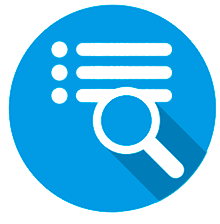
![]() ก่อนที่จะศึกษาหัวข้อนี้ คุณจำเป็นต้องรู้ว่า แบบฟอร์มการค้นหาข้อมูล คืออะไร
ก่อนที่จะศึกษาหัวข้อนี้ คุณจำเป็นต้องรู้ว่า แบบฟอร์มการค้นหาข้อมูล คืออะไร
![]() คุณต้องเข้าใจว่า ฟิลด์อินพุตประเภท ต่างๆ แสดงอย่างไร
คุณต้องเข้าใจว่า ฟิลด์อินพุตประเภท ต่างๆ แสดงอย่างไร
มาดูหัวข้อของการค้นหาด้วยรายการค่าโดยใช้ตัวอย่างการอ้างอิง "พนักงาน" . โดยทั่วไปแล้ว ตารางนี้มีรายการไม่กี่รายการ ดังนั้นจึงไม่ได้เปิดใช้งานโหมดการค้นหาสำหรับตารางนี้ พนักงานทุกคนสามารถ ค้นหาได้ง่ายด้วยตัวอักษรตัวแรก . แต่เพื่อประโยชน์ในการเขียนบทความนี้ เราจะเปิดใช้งานการค้นหาชุดข้อมูลนี้โดยสังเขป คุณจะไม่สามารถทำซ้ำสิ่งที่อธิบายไว้ด้านล่างได้ เพียงอ่านอย่างละเอียดเนื่องจากกลไกนี้สามารถนำไปใช้ที่อื่นในโปรแกรมได้
แล้วการค้นหาผ่านรายการค่าต่างๆ ทำงานอย่างไร? อันดับแรก ลองหาพนักงานทั้งหมดตามแผนกที่พวกเขาทำงาน ในขั้นต้นเมื่อค้นหารายการจะแสดงค่าที่เป็นไปได้ทั้งหมด ในตัวอย่างนี้ แผนกทั้งหมดที่มีการเพิ่มผู้ปฏิบัติงานไปก่อนหน้านี้
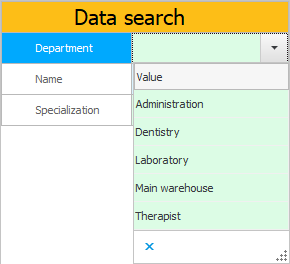
ในรายการอาจมีค่าที่เป็นไปได้มากมายดังนั้นจึงเพียงพอที่จะเริ่มพิมพ์ตัวอักษรตัวแรกจากแป้นพิมพ์เพื่อให้ค่าที่เหมาะสมยังคงอยู่ในรายการ
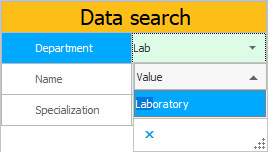
ตอนนี้มันง่ายกว่ามากที่จะเลือก ในการทำเช่นนี้ เราเพียงเพิ่มตัวอักษรตัวที่สามจากชื่อแผนกเพื่อให้มีเพียงบรรทัดเดียวที่ตรงกับเงื่อนไข หรือหากต้องการเลือกค่า คุณเพียงแค่คลิกบนรายการที่ต้องการด้วยเมาส์
เป็นการแสดงการค้นหาค่าจากค่าที่ป้อนในไดเร็กทอรี ต้องลงทะเบียนสาขาในไดเร็กทอรีแยกต่างหากก่อน เพื่อให้สามารถเลือกได้ในภายหลังเมื่อลงทะเบียนพนักงานขององค์กร วิธีการที่จริงจังนี้ใช้เมื่อผู้ใช้ไม่ได้รับอนุญาตให้ป้อนค่าที่ไม่ถูกต้อง

แต่ก็มีงานที่จริงจังน้อยกว่าเช่นกัน เช่น การบรรจุตำแหน่งพนักงาน ไม่สำคัญหากผู้ใช้ป้อนสิ่งที่ไม่ถูกต้อง ดังนั้น ในกรณีนี้ เมื่อลงทะเบียนพนักงาน คุณสามารถป้อนชื่อตำแหน่งจากแป้นพิมพ์หรือเลือกจากรายการตำแหน่งที่ป้อนไว้ก่อนหน้านี้ได้ ทำให้เร็วขึ้นมาก
และสำหรับฟิลด์ที่มีการเติมข้อมูลอย่างอิสระนั้นการค้นหาจะแตกต่างกันเล็กน้อย ในกรณีนี้ จะใช้การเลือกหลายรายการ ดูภาพด้านล่าง คุณจะเห็นว่ามันเป็นไปได้ที่จะทำเครื่องหมายหลายค่าพร้อมกัน
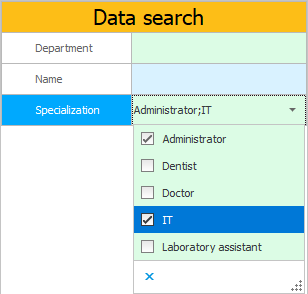
ด้วยการเลือกหลายรายการ การกรองก็ใช้งานได้เช่นกัน เมื่อมีค่ามากเกินไปในรายการ คุณสามารถเริ่มพิมพ์ตัวอักษรบนแป้นพิมพ์ที่รวมอยู่ในชื่อของรายการ โปรดทราบว่าคุณสามารถป้อนได้ไม่เพียงแค่อักษรตัวแรกเท่านั้น แต่ยังป้อนจากตรงกลางของคำได้อีกด้วย
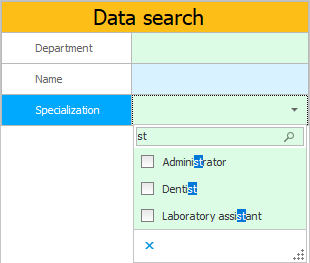
ช่องป้อนข้อมูลที่ด้านบนสุดของรายการจะปรากฏขึ้นโดยอัตโนมัติ คุณไม่จำเป็นต้องคลิกที่ใดก็ได้เพื่อดำเนินการนี้
หลังจากปิดรายการ ค่าที่เลือกจะแสดงคั่นด้วยเครื่องหมายอัฒภาค
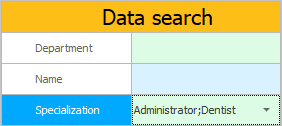
ดูด้านล่างสำหรับหัวข้อที่เป็นประโยชน์อื่นๆ:
![]()
ระบบบัญชีสากล
2010 - 2024